Imagine que você está revisando uma longa lista de PDFs e descobre que a visualização de miniaturas está faltando. Essa situação pode ser extremamente frustrante, especialmente quando você depende deles para navegação rápida e organização do arquivo. Nessa situação, conhecer soluções práticas para corrigir o problema pode ser extremamente útil.
Este guia explica por que Visualização em Miniatura do Adobe PDF não é Exibida e como corrigi-las, esteja você usando o Adobe Acrobat ou outro leitor de PDF. Também exploraremos ferramentas alternativas, incluindo UPDF, e técnicas para ajudá-lo a gerenciar e visualizar seus PDFs com mais eficiência. Clique no botão abaixo para uma avaliação gratuita do UPDF e experimente a visualização conveniente de miniaturas.
Windows • macOS • iOS • Android Seguro 100%
Parte 1. Algumas Maneiras Gerais de Corrigir a Visualização em Miniatura do Adobe PDF não é Exibida
Para resolver o problema das visualizações em miniatura do Adobe PDF que não mostram o Windows 11, é importante começar com alguns métodos gerais de solução de problemas. Exploraremos ajustes e configurações básicas que geralmente resolvem esse problema. Se essas soluções não funcionarem, este guia revelará ferramentas e técnicas adicionais para garantir que suas miniaturas de PDF sejam exibidas corretamente.
Método 1. Resolver Problema de Visualização em Miniatura do Adobe PDF não é Exibida
Devido a associações de arquivos ou corrupção de cache, às vezes as miniaturas são desativadas no Windows 11 ou em qualquer outro sistema operacional. Portanto, para corrigir miniaturas de PDF, o Adobe Acrobat oferece configurações gerais que corrigem a resolução ou gerenciam o acesso rápido para melhorar a legibilidade do arquivo. Em termos de correção de problemas de miniaturas, siga o guia sequencial para acessar as visualizações e revisar os PDFs sem problemas.
Instruções: Abra o PDF no Adobe Acrobat e clique na guia "Menu" e escolha a opção "Preferências" no menu suspenso.
Na guia Preferências, pressione a opção "Geral" no lado esquerdo da tela. Lá, escolha a opção "Ativar visualizações de miniaturas de PDF no Windows Explorer". Depois disso, role para baixo, pressione o botão "OK" e volte para o PDF para localizar as miniaturas.
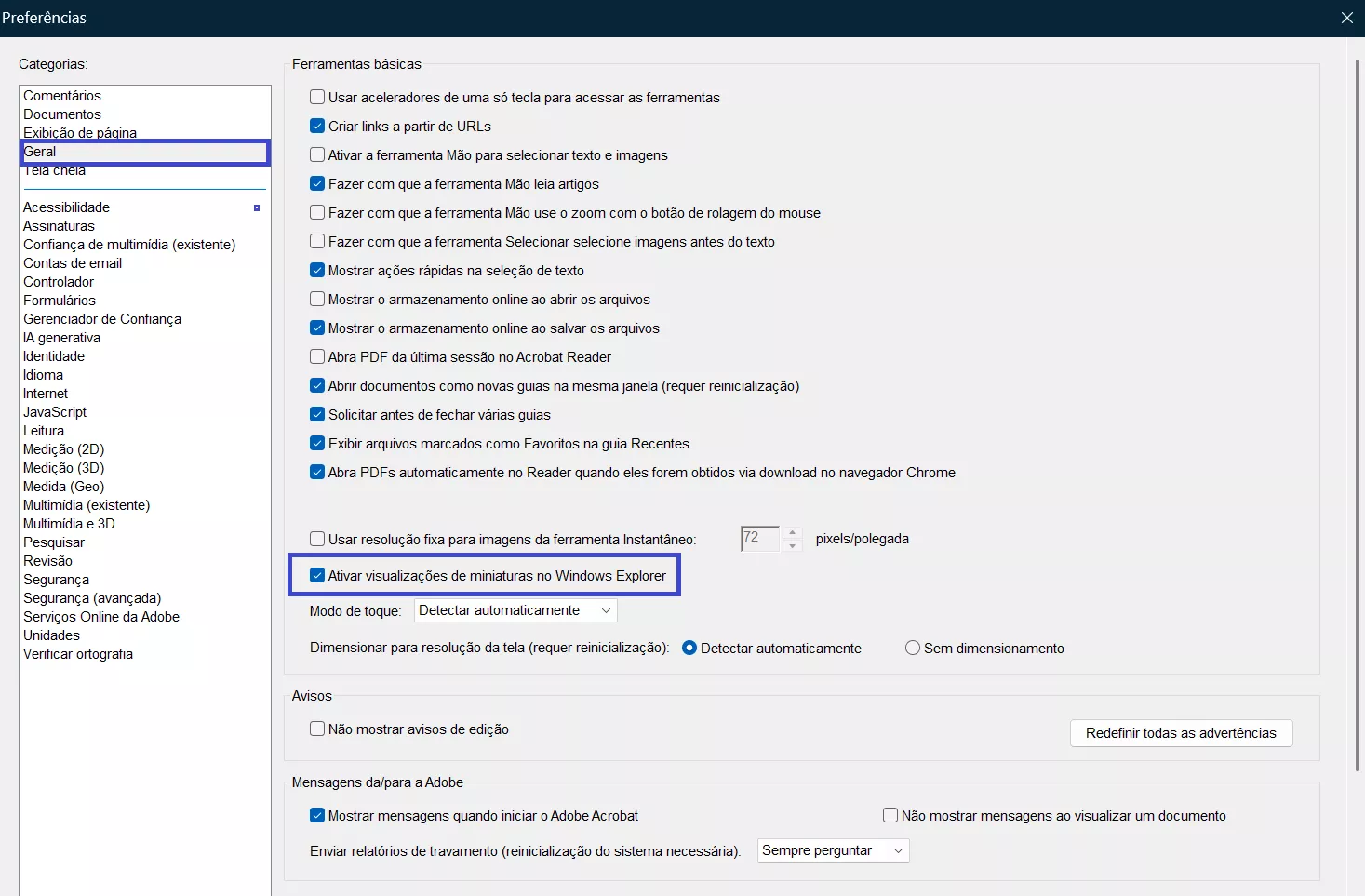
Método 2. Ative o Recurso Painel de Visualização do Explorador de Arquivos
Como você sabe por que a visualização em miniatura do Adobe PDF não é exibida, vamos ver como habilitar visualizações sem instalar nenhum software. Com o File Explorer, os usuários podem visualizar rapidamente o conteúdo dos arquivos sem abri-los, aumentando a eficiência e o gerenciamento de arquivos. Portanto, siga para as etapas a seguir para habilitar esse recurso e revisar facilmente o arquivo em um estalar de dedos:
Instruções: No seu Explorador de Arquivos, clique na guia "Exibir" na parte superior da tela e clique em "Painel de visualização" e clique no arquivo que deseja visualizar. Ao tocar, o documento será exibido no lado direito da tela, eliminando o incômodo de instalar o software.
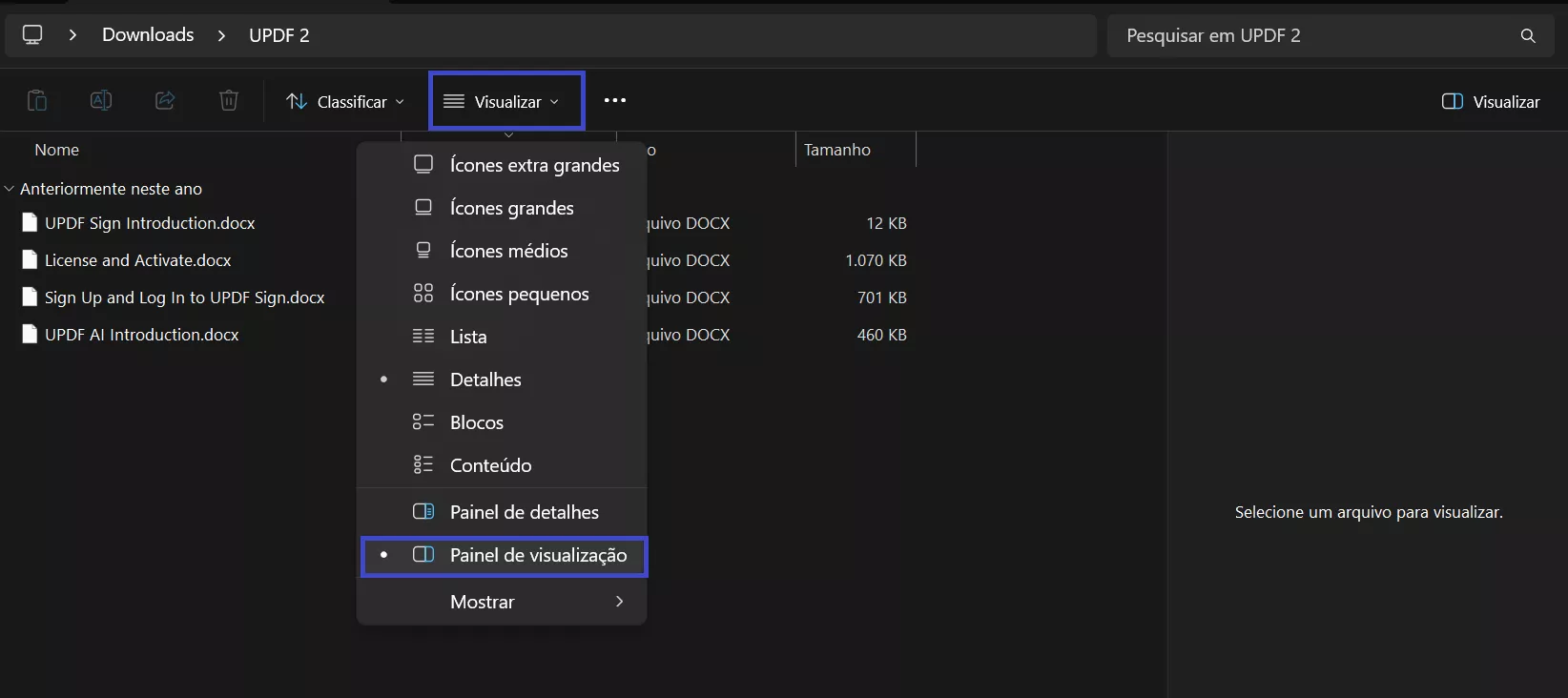
Método 3. Verifique se as Miniaturas Estão Desativadas
Se as miniaturas ainda não estiverem sendo exibidas, verifique se elas estão desativadas no explorador de arquivos. Se você redefiniu recentemente as configurações do explorador de arquivos ou suspeita que as miniaturas podem estar desativadas, siga estas instruções para ativá-las.
Instruções: No Explorador de Arquivos, clique na guia "Exibir" na barra de ferramentas superior e selecione as configurações de "Opções". Na janela Opções de pasta, desmarque a caixa ao lado de "Sempre mostrar ícones, nunca miniaturas" se estiver marcada. Feito isso, clique em "OK" para salvar suas alterações e ativar as miniaturas.
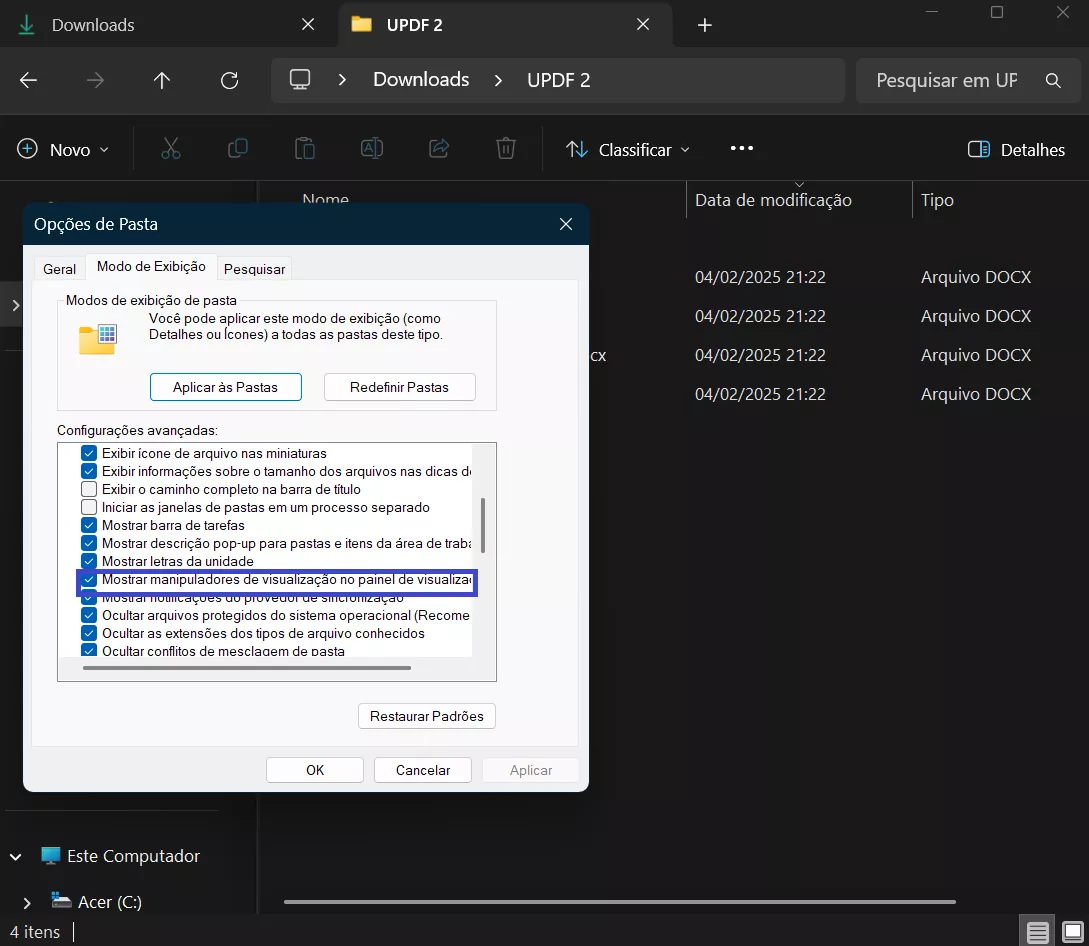
Método 4. Redefinir Cache de Miniaturas
O cache de miniaturas é uma coleção de miniaturas armazenadas no Windows que permite que elas exibam arquivos imediatamente, para que o sistema não precise regenerá-las todas as vezes. Ocasionalmente, os documentos podem não aparecer instantaneamente devido a problemas com esse cache. Ao redefinir o cache de miniaturas, você pode efetivamente forçar o Windows a regenerar e salvar as miniaturas, o que pode resolver problemas como visualizações de miniaturas do Adobe PDF que não mostram o Windows 11:
Instruções: Para redefinir o cache de miniaturas, abra o aplicativo Configurações pesquisando no Windows ou pressionando Ctrl + I. Vá para as configurações do "Sistema", selecione Armazenamento e clique em "Arquivos temporários".
Você deve desmarcar todas as opções, exceto "Miniaturas" e, finalmente, clicar no botão "Remover arquivos" na parte superior para limpar o cache e solicitar que o Windows regenere as miniaturas.
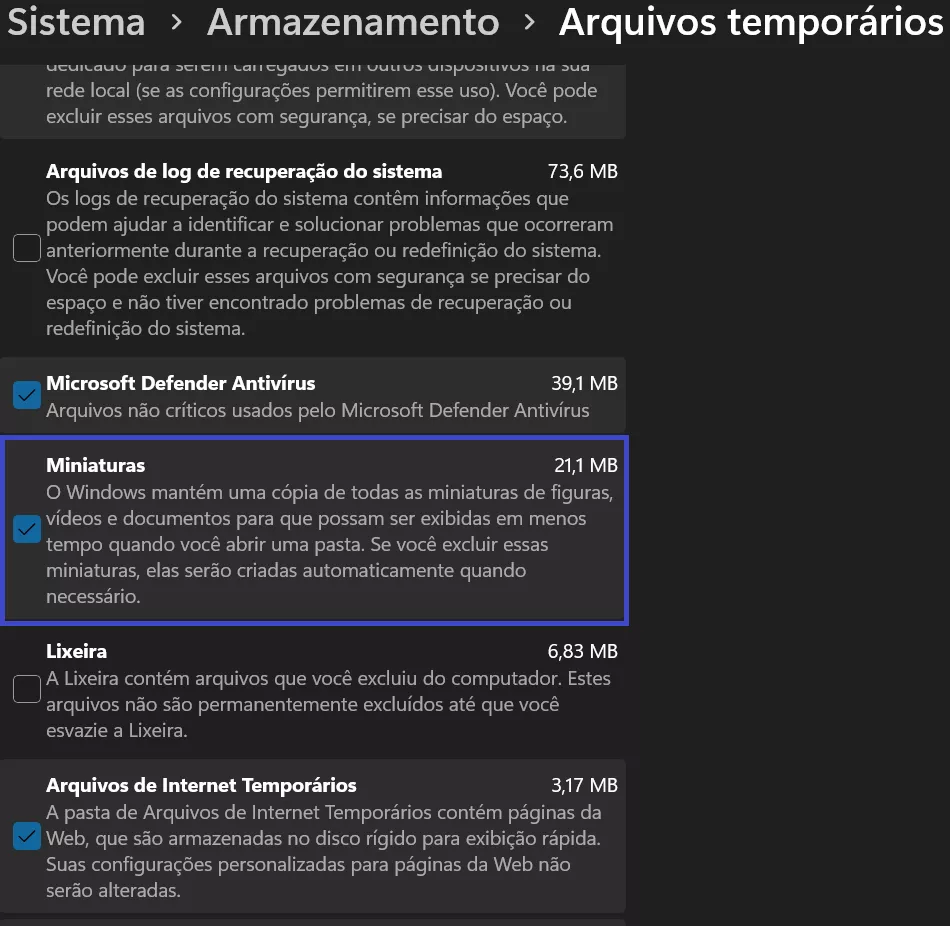
Cuidado
Sempre crie um backup de seus arquivos importantes antes de redefinir o cache.
Parte 2. Use o UPDF para Visualizar Miniaturas de PDF com Mais Facilidade
Além dos métodos mencionados acima, considere o uso do software UPDF para facilitar a visualização de miniaturas de PDF. Com o UPDF, os usuários podem personalizar os tamanhos das miniaturas de acordo com sua preferência e inserir páginas facilmente arrastando e soltando PDFs ou imagens diretamente no software. Isso permite a visualização e atualização perfeitas de arquivos, sem a necessidade de ferramentas adicionais.
Guia Sobre Como Usar PDF para Visualizar Miniaturas de PDF com UPDF
Se você deseja cortar ou inserir páginas com UPDF, entender como visualizar miniaturas de PDF com eficiência pode melhorar significativamente seu gerenciamento de documentos. Portanto, em vez de se perguntar por que as visualizações de miniaturas do Adobe PDF não estão sendo exibidas, percorra o guia fornecido para visualizar e manipular miniaturas de PDF em tempo real:
Passo 1. Inicie o UPDF e importe o arquivo PDF
Para visualizar miniaturas de PDF, instale o UPDF em seu sistema operacional e pressione o botão "Abrir Arquivo" na página inicial. Depois disso, um pop-up aparecerá no menu, onde você terá que importar o arquivo PDF desejado.
Windows • macOS • iOS • Android Seguro 100%
Passo 2. Localize as Miniaturas e Visualize ou Atualize o Arquivo
Seguindo em frente, navegue no ícone "Miniaturas" e clique nele para visualizar seu PDF em um estalar de dedos. Se você quiser atualizar as informações, clique com o botão direito do mouse na visualização do PDF e selecione a ferramenta que deseja usar para modificar os documentos.
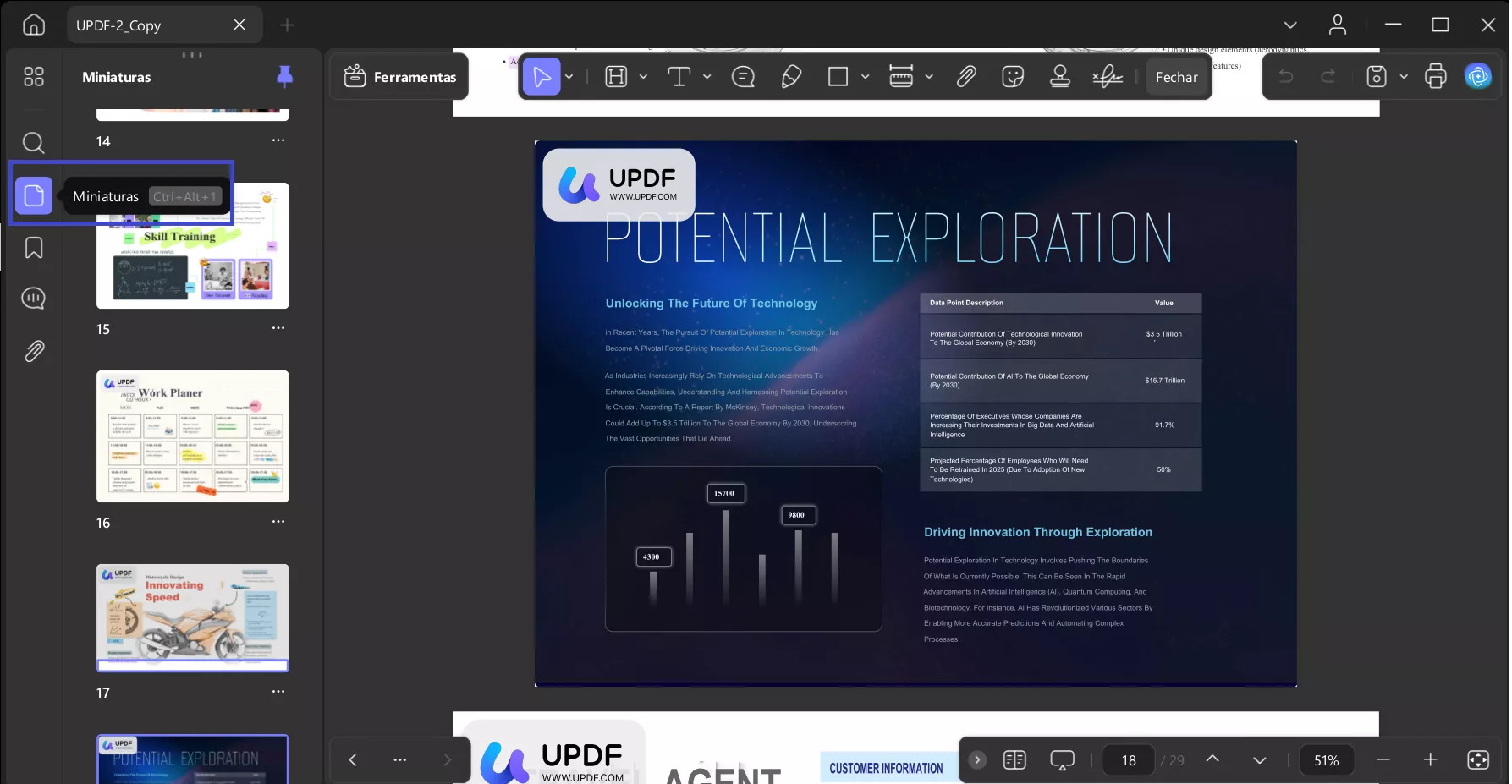
Como mencionado acima, você pode inserir páginas arrastando e soltando um PDF ou imagem na área de miniaturas. Além disso, o UPDF oferece outro método para visualizar miniaturas de PDF: entre no modo Organizar páginas para ver as miniaturas de cada página. Você pode usar os ícones - e + para aumentar ou diminuir o zoom nas miniaturas.
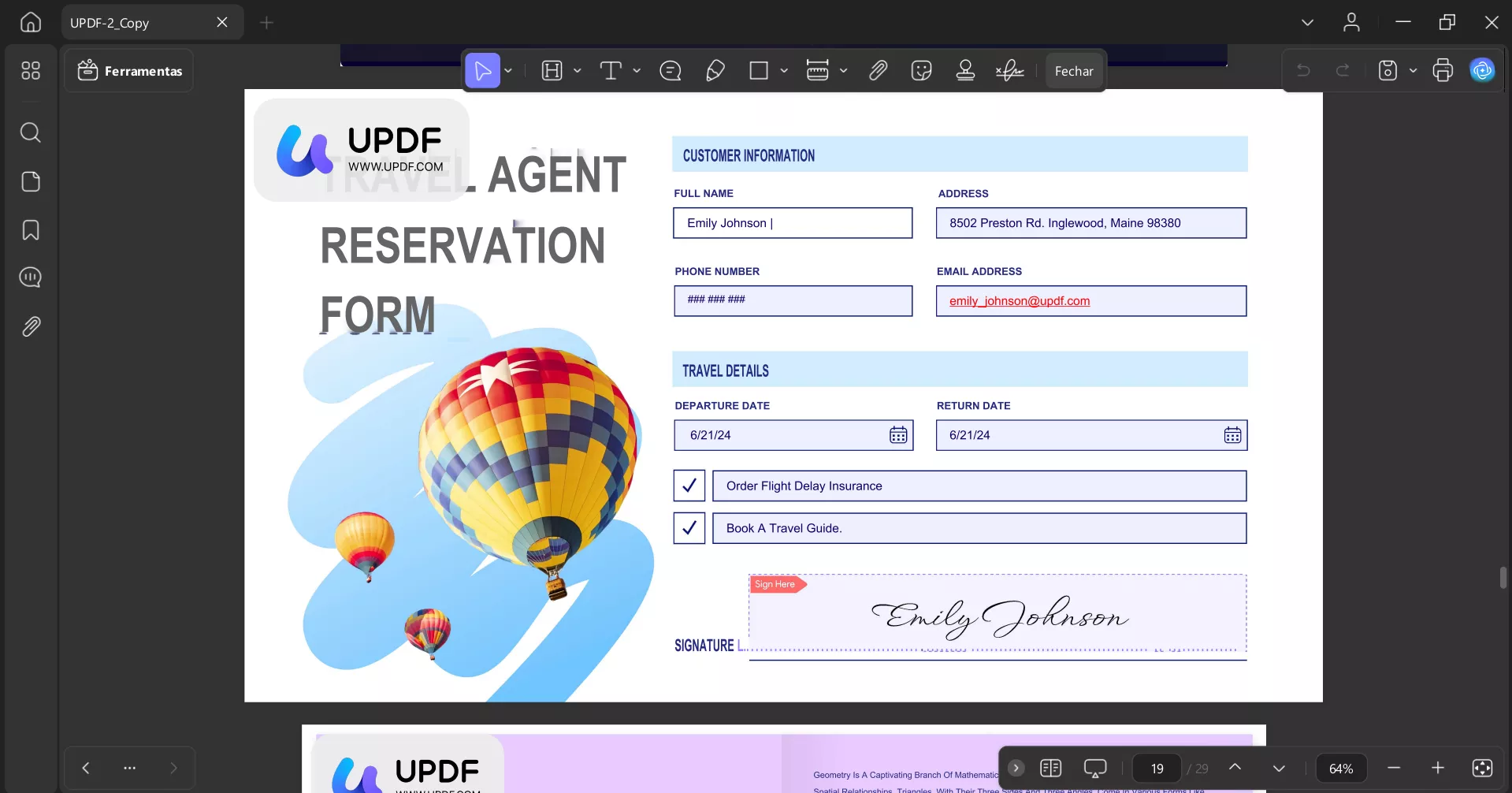
Veja Também: 5 Aplicativos de Visualização para Windows: Rápidos e Poderosos
FAQ Sobre a Visualização em Miniatura do Adobe PDF não é Exibida
1. Como Mostrar Miniaturas de PDF no Windows 10?
Nas opções de pasta do Windows 10, a caixa de seleção "Sempre mostrar ícones, nunca miniaturas" está desmarcada. Na guia geral de preferências do Adobe Reader, a opção "Ativar visualizações de miniaturas de PDF no Windows Explorer" está marcada.
2. O que é Visualização em Miniatura em PDF?
Também conhecida como imagem de visualização em PDF, uma miniatura em PDF é uma representação de imagem de tamanho pequeno da primeira página ou de uma página específica de um arquivo PDF. É uma visualização visual do conteúdo do PDF, geralmente usada para fornecer uma visão geral rápida do conteúdo do documento sem abrir o arquivo inteiro.
3. Uma Miniatura é PNG ou JPG?
Use JPG se você priorizar tempos de carregamento mais rápidos e tiver imagens ou fotografias mais simples. Use PNG se precisar de gráficos de alta qualidade com texto ou transparência.
Conclusão
Em conclusão, resolver o problema de visualizações em miniatura do Adobe PDF não serem exibidas pode envolver várias etapas de solução de problemas, desde o ajuste das configurações até a reinstalação do software. No entanto, para uma solução mais confiável e eficiente, o UPDF surge como a melhor escolha, oferecendo recursos inovadores para garantir que suas miniaturas estejam sempre visíveis e funcionais. Experimente gratuitamente hoje!
Windows • macOS • iOS • Android Seguro 100%
 UPDF
UPDF
 UPDF para Windows
UPDF para Windows UPDF para Mac
UPDF para Mac UPDF para iPhone/iPad
UPDF para iPhone/iPad UPDF para Android
UPDF para Android UPDF AI Online
UPDF AI Online UPDF Sign
UPDF Sign Editar PDF
Editar PDF Anotar PDF
Anotar PDF Criar PDF
Criar PDF Formulário PDF
Formulário PDF Editar links
Editar links Converter PDF
Converter PDF OCR
OCR PDF para Word
PDF para Word PDF para Imagem
PDF para Imagem PDF para Excel
PDF para Excel Organizar PDF
Organizar PDF Mesclar PDF
Mesclar PDF Dividir PDF
Dividir PDF Cortar PDF
Cortar PDF Girar PDF
Girar PDF Proteger PDF
Proteger PDF Assinar PDF
Assinar PDF Redigir PDF
Redigir PDF Sanitizar PDF
Sanitizar PDF Remover Segurança
Remover Segurança Ler PDF
Ler PDF Nuvem UPDF
Nuvem UPDF Comprimir PDF
Comprimir PDF Imprimir PDF
Imprimir PDF Processamento em Lote
Processamento em Lote Sobre o UPDF AI
Sobre o UPDF AI Soluções UPDF AI
Soluções UPDF AI Guia do Usuário de IA
Guia do Usuário de IA Perguntas Frequentes
Perguntas Frequentes Resumir PDF
Resumir PDF Traduzir PDF
Traduzir PDF Converse com o PDF
Converse com o PDF Converse com IA
Converse com IA Converse com a imagem
Converse com a imagem PDF para Mapa Mental
PDF para Mapa Mental Explicar PDF
Explicar PDF Pesquisa Acadêmica
Pesquisa Acadêmica Pesquisa de Artigos
Pesquisa de Artigos Revisor de IA
Revisor de IA Escritor de IA
Escritor de IA  Assistente de Tarefas com IA
Assistente de Tarefas com IA Gerador de Questionários com IA
Gerador de Questionários com IA Resolutor de Matemática com IA
Resolutor de Matemática com IA PDF para Word
PDF para Word PDF para Excel
PDF para Excel PDF para PowerPoint
PDF para PowerPoint Guia do Usuário
Guia do Usuário Truques do UPDF
Truques do UPDF Perguntas Frequentes
Perguntas Frequentes Avaliações do UPDF
Avaliações do UPDF Centro de Download
Centro de Download Blog
Blog Sala de Imprensa
Sala de Imprensa Especificações Técnicas
Especificações Técnicas Atualizações
Atualizações UPDF vs. Adobe Acrobat
UPDF vs. Adobe Acrobat UPDF vs. Foxit
UPDF vs. Foxit UPDF vs. PDF Expert
UPDF vs. PDF Expert











